门禁控制器说明
门禁控制器使用手册

门禁控制器使用手册门禁控制器使用手册1:引言本文档提供了关于门禁控制器的详细信息和操作指导。
门禁控制器是用于控制和管理进出门禁通道的设备,通过该设备可以实现安全的出入记录、权限管理和访客控制等功能。
2:系统要求在使用门禁控制器之前,请确保系统满足以下要求:2.1 硬件要求:适当的服务器、门禁控制器设备、门禁读卡器、门磁传感器等。
2.2 软件要求:操作系统、数据库、门禁管理软件等。
3:安装3.1 安装服务器和设备:首先,根据系统要求安装所需的服务器和门禁控制器设备。
然后,将门禁读卡器和门磁传感器连接到控制器设备上。
3.2 安装软件:按照提供的安装指南,安装操作系统和数据库。
然后,安装门禁管理软件并配置相应的参数。
4:配置4.1 网络设置:通过门禁管理软件,配置门禁控制器和读卡器的网络参数,确保它们能够正常通信。
4.2 门禁权限设置:设置不同用户的门禁权限,包括进入时间、访问通道、特殊权限等。
可以通过添加用户、分组和设置门禁时间段来完成权限设置。
4.3 报警设置:设置报警条件和报警动作,例如非法入侵报警、门磁故障报警等。
可以通过门禁管理软件进行配置。
5:使用5.1 刷卡进门:用户在门禁读卡器上刷卡进门,门禁控制器会进行卡号验证和权限验证。
验证通过后,门禁控制器会开启门禁通道并记录相关信息。
5.2 访客管理:对于临时访客,可以通过门禁管理软件预约或发放访客卡。
访客在访问时,需要刷卡验证身份,授权有效后方可进入。
5.3 记录查询:通过门禁管理软件,可以查询门禁控制器记录的进出记录。
支持按人员、时间、门禁通道等条件进行查询和导出。
5.4 远程管理:通过网络连接,可以远程管理门禁控制器,包括远程配置、远程开门、远程查询等操作。
6:附件本文档涉及的附件包括:6.1 门禁控制器安装指南:详细介绍了门禁控制器的安装步骤和注意事项。
6.2 门禁管理软件用户手册:提供了关于门禁管理软件的详细使用说明。
6.3 门禁控制器技术规格:包含了门禁控制器的技术参数和功能特点。
门禁机说明书

门禁机说明书门禁机说明书篇一:门禁控制器使用说明书门禁控制器使用说明书一、产品简介 Q201X–C、Q201X–C控制器是专门为各类电控锁及保安而设计的。
是现代最先近的门禁系统之一。
它选用最新中央处理器(CPU)。
所有资料不会因断电而丢失,采用最新技术,功能强大,具备感应卡或者密码开门、感应卡加密码开门、纯卡开门三种方式。
具有门状态监视报警、防撬报警、布防、安全模式、感应卡加密码等安防措施。
让用户更安全、更方便。
本产品提供了多种让人安全自动的出入口管理方式,是商务机构、办公大楼、工厂、住宅区等场所的理想装置。
二、技术参数:工作电压:12VDC 相对湿度:10%~90% 点所输出电流:<0.5A 环境温度:-25℃~60℃静态电流:<80mA 储存容量:1000张用户卡和用户密码读卡距离:5∽15cm 读卡类型:EM或EM兼容之卡片三、设置使用方法1、初始密码:出厂设置的编程密码为666882、进入变程状态:按住“#”字键3秒以上直到蜂鸣器长鸣一声,在松开按钮,此时红灯亮,绿灯每秒善良一次。
控制器进入编成状态。
进入编成状态后,如20秒内无操作将自动退出编成状态。
3、修改用户密码(无需在编成状态下):4位开门密码读相对应的用户卡输入4位新密码如操作正确则绿灯闪亮一次关闭,同事蜂鸣器长鸣一声,及修改成功。
4、功能设置:必须进入编成状态后设置才有效,否子操作无效。
①修改“编程密码”进入编程状态:按输入5 ,按确认,蜂鸣器长鸣一声,密码修改成功,按退出编成状态。
注:编成密码具有超级密码功能。
②设置用户卡和密码进入编程状态:按蜂鸣器长鸣一声再按输入卡的代码如此时红绿灯同时快速闪亮,将卡靠近控制器,蜂鸣器鸣一声,红灯灭绿灯闪亮,这时再输入4位密码,蜂鸣器长鸣一声表示设置成功,然后返回到红绿双灯同时快速闪烁状态,可设置第2张用户卡和密码,而卡的代码将自动增加,如第一张卡位001则第二张卡为002,以此类推。
如此可连续设置1000组用户卡和密码。
AC-06 单门门禁控制器 说明书

Ht t p : // w w w. m j ic k a .c o mH t t p: / / w w w . m ji c k a. c o m 2、 操 作 修 改 一 览 表功能设置修改开 门密 码 1 修改开 门密 码 2 第 一 步 第 二 步 第 三步 按1 按2 第四步 第 五步H t t p: / / ww w . mj i c k a. c o m输入 “****”四 位新密码 输入 “****”四 位新密码 输入 “****”四 位新密码 输入 “****”四 位新密码 输入 四 位 电 锁 参 数(见 注4)按修改编 程 密 码按 “* * * *” 位安 全密 码 按“#”键 ,模 式 灯 变 为红 色, 控 制 四 器 即 转 为 安 全 模 式。
安 全模 式 下 开 门 方 式(1 1- 9 9号职 员 卡 此 状 态 下 不 能 开 门 ) 开门 密 码2为 原 始 出厂 设置0 0 00时 , 读0 1- 1 0号用 户卡 即 可 开 门 开门 密 码2为 用 户 所修 改的 “** * *” 时 ,你 必 须 先 输 入 该密 码2 然后 再 读0 1 - 1 0号 职 员 卡 才 能 开 门 。
模 式 灯 为 红 色,按 任 何键 都 不 起 作 用,这 时 控 制 器 处 在 安 全 模式 下, 此 时,你 只需 输入 “* * * *”四 位安 全密 码 按“#”键 即可 退出 安 全模 式, 返 回 到 普通 模 式 , 。
3、 找回 被遗 忘 的 编 程 密 码 或 安 全 密 码 当 用户 遗 忘 了 编程 密码 或 安 全 密码 后, 可 以 按 以下 方式 找 回 编 程 密 码和 或 全 密 码。
方式 如: 拔 掉 0 6 控制 器 的 电 源 插 头感 谢 您购 买本 公司 门 禁考 勤系 列产 品AC - 0 6。
A C -0 6是一 款 支 持 用户 密码 和 用户 感应 卡(E M卡) 开门 的 现 代 先进 单门 门禁 控 制 器, 最多 可支 持 99 张 职员 感应 卡 和 9 9 个职 员, 支持 普 通/ 安 全工 作 模 式, 产品 具 有防 撬报 警功 能 。
门禁控制器功能参数说明

门禁控制器功能参数说明基本功能1、灵活的权限管理描述:可以设置某个人能过哪几个门,或者某个人能过所有的门。
也可设置某些人能过哪些门。
设置结果可以按门或者按人来排列,用户可以很清晰地看到某个门哪些人能过,或者某个人可以通过哪些门。
一目了然,并可以打印或者输出到Excel报表中。
矚慫润厲钐瘗睞枥庑赖賃軔朧。
2、脱机运行描述:通过软件设置上传后,控制器会记住所有权限和记录所有信息,即使电脑软件和电脑关闭,系统依然可以正常脱机正常运行,即使停电,信息也永不丢失。
聞創沟燴鐺險爱氇谴净祸測樅。
3、实时监控信息及照片显示描述:可以实时监控所有门刷卡情况和进出情况,可以实时显示刷卡人预先存储在电脑里的照片,以便保安人员和本人核对。
如果接上了门磁信号线,用户可以一目了然看到哪些门是开着的,哪些门是关着的。
合法卡的实时记录以绿色的方式显示,非法卡的记录以橙色的方式记录,报警记录以红色的方式显示,便于提醒保安人员注意。
残骛楼諍锩瀨濟溆塹籟婭骒東。
4、少量权限修改即时上传描述:如果用户只是新增几个或者修改几个人的权限,无需将所有权限重新上传一次,那样太花时间,新增和修改的权限可以单独上传,无需太多时间。
挂失也是一样。
酽锕极額閉镇桧猪訣锥顧荭钯。
5、紧急双闭紧急手动关门描述:该功能无需软件设置,只需将紧急开关接在控制器特定接线点上,发生紧急情况时,按下紧急开关,则该控制器所辖的所有门都闭合,按按钮,刷卡都无法开门。
用于“关门抓贼”等场合。
拔起紧急开关,系统恢复正常运作。
彈贸摄尔霁毙攬砖卤庑诒尔肤。
6、界面锁定功能描述:操作员临时要离开一下工作岗位(例如去洗手间),可以进行界面锁定,后台软件继续运行和监控,其他人无法趁机进行操作软件,操作员回来后输入密码后重新回到软件操作界面。
謀荞抟箧飆鐸怼类蒋薔點鉍杂。
7、门内人数快速查询描述:可以查询某个门内,或者某个区域内(有几个门)有多少人数,并显示这个区域的人员清单。
例如:用于矿井,则可以快速知道矿井下有多少人,如果遇到紧急事故,便于制定营救计划,也可以打印出要营救的人员清单。
门禁控制器(单门双向 B 款)使用说明书

使用要求
请勿将设备放置和安装在阳光直射的地方或发热设备附近。 请勿将设备安装在潮湿、有灰尘或煤烟的场所。 请保持设备的水平安装,或将设备安装在稳定场所,注意防止本产品坠落。 请勿将液体滴到或溅到设备上,并确保设备上没有放置装满液体的物品,防止液体流入设备。 请将设备安装在通风良好的场所,切勿堵塞设备的通风口。 仅可在额定输入输出范围内使用设备。 请勿随意拆卸设备。 请在允许的湿度和温度范围内运输、使用和存储设备。
9
拨码开关
10
TCP/IP,软件平台接口
11
1 号门进门读卡器
12
1 号门出门读卡器
13
重启键
14
DC 12V 电源接口
指示灯说明如表 所示。
序号 15 16 17
表 说明
指示灯说明
门锁状态指示灯
电源指示灯
出门按钮 门磁接线说明
图 出门按钮 门磁接线图
接口 出门按钮+门磁
表 接线端子 SR1 PUSH1
详细信息
按照界面参数,填写详细用户信息。
步骤 单击“完成”,完成人员添加。
添加门组
可将门禁分组,对各门禁组合管理。
步骤 在“门禁”界面,单击
,选择“门组权限”。 图 门禁权限
步骤 单击“添加”。
图 添加门组
步骤 输入“门组名称”、选择“时段”和该门组需要管理的门。 步骤 单击“确定”,完成添加。
添加方式
选择“ 域名”。通过设备的 地址或者域名添加设备。
域名
设备的 地址或者域名。
端口
设备的端口号,默认端口号为
,请根据情况填写。
组名
选择设备所在的分组。
用户名、密码
被添加设备的用户名和密码。
门禁电源控制器说明书
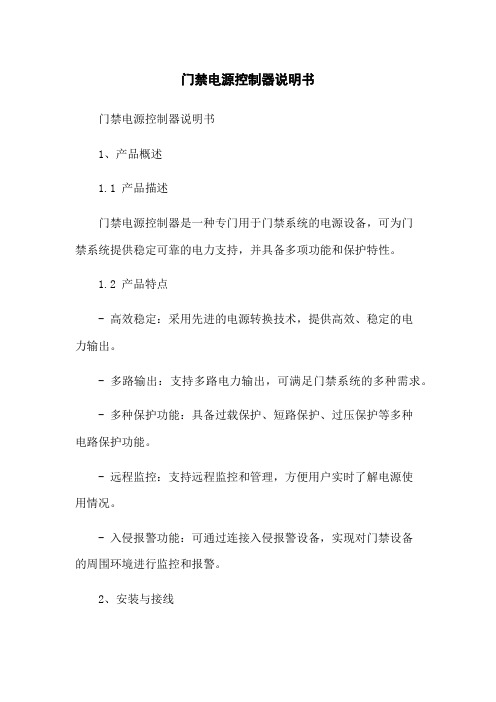
门禁电源控制器说明书门禁电源控制器说明书1、产品概述1.1 产品描述门禁电源控制器是一种专门用于门禁系统的电源设备,可为门禁系统提供稳定可靠的电力支持,并具备多项功能和保护特性。
1.2 产品特点- 高效稳定:采用先进的电源转换技术,提供高效、稳定的电力输出。
- 多路输出:支持多路电力输出,可满足门禁系统的多种需求。
- 多种保护功能:具备过载保护、短路保护、过压保护等多种电路保护功能。
- 远程监控:支持远程监控和管理,方便用户实时了解电源使用情况。
- 入侵报警功能:可通过连接入侵报警设备,实现对门禁设备的周围环境进行监控和报警。
2、安装与接线2.1 安装要求- 确保安装环境通风良好,并远离明火等危险物。
- 安装位置应稳固牢固,避免受到振动和冲击。
- 安装时必须按照相关安全规范操作,确保安全接地。
2.2 接线说明- 根据门禁系统的具体需求,将门禁电源控制器与门禁设备进行正确的接线连接。
- 所有的接线必须牢固可靠,且符合相关电气安全要求。
- 在接线前,务必断开电源,防止电气触点短路或触电危险。
3、功能设置与操作3.1 开关机操作- 通过控制面板上的电源开关,可实现门禁电源控制器的开机和关机操作。
3.2 功能设置- 根据实际需求,可通过控制面板上的功能设置按钮,对门禁电源控制器进行多种功能设置。
3.3 远程监控与管理- 通过连接网络,并安装相应的管理软件,可实现对门禁电源控制器的远程监控和管理。
4、故障排除4.1 常见故障- 电源无法开启:请检查是否已连接电源线并正常插入插座。
- 输出电压异常:请检查是否有短路或过载的情况存在,并及时排除。
- 用户指示灯异常:请查看说明书,了解指示灯异常对应的故障原因并采取相应的解决措施。
4.2 故障排除步骤- 发现故障时,首先请断开电源,确保安全。
- 根据故障现象和相关指示灯情况,查找故障原因。
- 根据故障原因,采取相应的解决措施。
5、附件本文档涉及附件如下:- 门禁电源控制器接线图- 门禁电源控制器功能设置说明6、法律名词及注释- 门禁系统:一种用于控制出入口的安全系统,通常包括门禁设备、电源设备、读卡器等组成。
门禁控制器使用说明书

门禁控制器使用说明书一、产品简介:RD-004D控制器采用最新技术,使用红外遥控器对控制器进行管理,采用灌封处理,具有良好的防水性能。
采用ID卡作为电子密码钥匙,增加了系统的安全可靠性,是商务机构、办公大楼、工厂、住宅区等场所的理想装置。
二、技术参数:工作电压:12VDC/AC±10%静态电流:<80mA负载电流:≤0.5A工作温度:-25℃~60℃工作湿度:10%~90%RH存储容量:1700张用户卡读卡距离:1~150mm读卡类型:ID或EM兼容之卡片三、设置使用方法:1、出厂设置的编程密码有四组,分别为:①A123 ②B123 ③C123 ④D123警告:如果四组密码都忘了,可按住线路板上的复位按钮,蜂鸣器将连续鸣叫5声,恢复出厂设置的编程密码。
2、进入编程状态:进入编程模式。
注:管理员可用以上四组密码任意一组进入编程状态,蜂鸣器“嘀嘀”两声响,同时红色指示灯转为每秒闪烁一次,表示进入,三声响为操作有误,请重试。
注意:一下所有操作都必须在编程状态下进行。
3、修改编程密码:按注:密码必须为4位,只能修改你自己进入的编程密码。
4、设置锁状态:a. 按b. 按c. 按5、设置开门时间确认注:X为1-99数字,单位为秒,出厂设置为3秒。
6、设置用户卡:①、输入卡号发卡单张或连续按卡号设置卡片,“XXX”表示设置的数量。
设置范围从000到999之间,000和001都是表示1张,即1-999张a、如果卡片上的号码不是连续的,则在输入6位卡号加输000或001按确认键即可发卡.b、如卡号为连续的卡片,则先输入6位卡号加输入卡片的数量,最多可一次连续发卡999张。
发卡过程中控制器会发出“嘀··嘀”的提示音,每一声响表示一张卡设置成功。
全部设完蜂鸣器会发出嘀嘀两声。
注:输入的6位卡号为ID卡上前段10位中的后6位数字。
②、读卡发卡按。
门禁控制器使用说明书

门禁控制器使用说明书本设备配备红外遥控器,利用它来对控制器进行管理,用户可随意增加或删除某一张密码钥匙卡的使用权限,原始编程密码为“1234”。
登陆管理状态:操作方法:键入 * + 编程密码 + CALL 成功提示:蜂鸣器长鸣一声黄灯亮1、退出管理状态:操作方法:键入 EXIT 成功提示:蜂鸣器长鸣一声黄灯灭注:以下命令在管理状态下有效。
(在管理状态下10秒内未有操作自动推出到待机状态)4、卡号发卡操作:操作方法:键入 * + 1 + # + 10位卡号 + CALL 成功提示:蜂鸣器短鸣两声5、刷卡发卡操作:操作方法:键入 * + 2 + # + CALL + 读卡成功提示:蜂鸣器短鸣两声6、卡号删卡操作:操作方法:键入 * + 3 + # + 10位卡号 + CALL 成功提示:蜂鸣器短鸣两声7、刷卡删卡操作:操作方法:键入 * + 4 + # + CALL + 读卡成功提示:蜂鸣器短鸣两声8、删除所有卡操作:操作方法:键入 * + 5 + # + CALL 成功提示:蜂鸣器短鸣五声后长鸣一声9、修改开琐时间操作:操作方法:键入 * + 6 + # + 4位开锁时间 + CALL 成功提示:蜂鸣器短鸣两声10、修改管理密码:操作方法:键入 * + 7 + # + 新密码 + # + 新密码 + CALL 成功提示:蜂鸣器长鸣一声11、遥控器开门:操作方法:键入 * + 8 + # + CALL 成功提示:蜂鸣器长鸣一声12、门常开启动:操作方法:键入 * + 9 + # + CALL 成功提示:蜂鸣器长鸣一声13、门常开关闭:操作方法:键入 * + 0 + # + CALL 成功提示:蜂鸣器长鸣一声14、ADD键使用:(回位键)有操作输入错误命令后,操作员不知道处在什么状态,此时可通过ADD键退回第一层等待命令状态,并清除所有当前以输入命令。
- 1、下载文档前请自行甄别文档内容的完整性,平台不提供额外的编辑、内容补充、找答案等附加服务。
- 2、"仅部分预览"的文档,不可在线预览部分如存在完整性等问题,可反馈申请退款(可完整预览的文档不适用该条件!)。
- 3、如文档侵犯您的权益,请联系客服反馈,我们会尽快为您处理(人工客服工作时间:9:00-18:30)。
门禁控制器说明Company Document number:WTUT-WT88Y-W8BBGB-BWYTT-19998专业智能门禁管理系统操作说明书修正日期:2014年3月25日目录(请打开【视图】下的【文档结构图】,这样方便您阅读本说明书)第1章软件的安装和卸载1.1 软件安装对硬件基本要求内存:最低要求1GB硬盘:系统驱动器上需要 1GB以上的可用空间1.2 软件支持的操作系统【注意要打相应补丁】Windows XP SP3Windows 7Windows Server 2003 SP2 [补丁2]Windows Server 2008Windows Server 2008 R21.3 软件的安装首先将光盘放入光驱,运行“”。
选择“简体中文”点击【接受】。
点击【接受】。
点击【是】。
请注意:Microsoft .NET Framework 软件包和中文语言包,是必需安装的,请不要跳过。
如果不安装.NET软件包,程序将无法正常运行。
如果您的系统已经安装过语言包,系统会自动跳过该安装步聚,到下一安装环节,直接进行软件的安装。
待Microsoft .NET Framework 软件包安装完毕直到出现软件的安装界面点击【下一步】。
设定你所要安装的目录,一般默认为“C:\AccessControl\”。
点击【下一步】。
点击【下一步】。
点击【关闭】。
桌面将自动增加钥匙图标的快捷方式。
双击运行。
1.4 安装SQL Server 2008R2 SP1 Express版参考请参见。
1.5 安装SQL Server 2000参考请参见。
1.6 SQLServer数据库设置若使用SQL Server数据库请参见。
若要从Access数据库升级到SQLServer, 请参见。
1.7 软件的卸载点击【开始】>【设置】>【控制面板】,进入控制面板界面。
点击【添加/删除程序】。
在【当前安装的程序】栏中找到【专业智能门禁管理系统】,先选中,再点击【删除】,可直接卸载【专业智能门禁管理系统】。
点击【是】即可卸载。
第2章软件的基本操作2.1 登录和进入操作软件1.点击【开始】>【程序】>【专业智能门禁管理系统】>【专业智能门禁管理系统】或双击桌面钥匙图标的快捷方式,进入登录界面。
2.输入缺省的用户名:abc 与密码:123(注意:用户名用小写)。
该用户名和密码可在软件里更改。
具体操作请参考。
如果使用的是SQL Server服务器连接不上,就会出现如下设置:点击【确定】后,详细操作请参见。
3.登录后显示主操作界面入门指南。
如果您没有经验,您可以在该向导的指引下完成基本的操作和设置。
我们建议您熟悉后, 关闭操作入门指南,仔细阅读说明书,熟悉和掌握软件的操作。
“关闭入门指南”后,操作界面如下。
2.2 设备参数设置2.2.1添加/设置控制器参数点击【控制器】进入控制器界面。
点击【添加】,定义系统中的控制器。
【产品序列号】:即每台控制器唯一的序列号,可在控制器电路板的标签上查到S/N:*********,请将所查到的9位数字填入。
备注:若所填入的序列号与控制器上所查的序列号不符,将会造成不能使该控制器与门禁管理系统正常通讯。
【小型局域网[同一网段]】:支持TCP/IP通讯,适用于所有的门禁控制器均在同一网段内的情况。
【中大型局域网[跨网段]或Internet互联网】:支持TCP/IP通讯,适用于门禁控制器在不同的网段,网络比较复杂的情况。
此IP必须由客户自己指定。
具体设置可参考第的章节内容。
设置好后,点击【下一步】【门名称】:可修改门名称。
【启用】:打勾,在总控制台能看到这个门;不打勾,在总制台看不到这个门。
【控制方式】:门的控制方式。
【开门延时(秒)】:可直接输入或点击图标上下进行修改。
【读卡器性质】:单击就可修改读卡器性质。
【作考勤】:打勾,该读卡器上的记录可作为考勤记录;不打勾,该门的读卡器不做考勤用途。
注意:设置完毕以后,必须在【操作】>【总控制台】处进行【上传设置】。
点击【确定】,控制器添加完毕。
备注:如果需要更换控制器,可直接用现在新控制器的产品序列号更改原产品序列号。
请注意需要同型号才能进行更换。
更换后,在总控制台【上传设置】后所有设置和权限信息都不变化。
2.2.2控制器的IP设置通讯方式选择为【中大型局域网[跨网段]或Internet互联网】的方式。
点击【基本设置】>【控制器】>【搜索】,可以搜索到局域网内联网的门禁控制器。
搜索大约5秒。
【自动添加搜到的控制器】:点击后,会自动添加所有搜索到的控制器。
【搜索同网段内的控制器】:搜索同一网段内的控制器。
【修改该控制器网络参数】:可以定义控制器的IP地址、子网掩码、网关。
【修改后立即重新搜索】:打勾,修改控制器的IP后自动重新搜索;不打勾,修改控制器的IP后不会进行搜索。
点击【修改】,进入【IP配置】界面。
输入【IP】、【子网掩码】、【默认网关】,子网掩码以及默认网关一定要与控制器所在网段一致。
点击【确定】IP地址在这里设置好了以后,您就可以在(第章的内容)设置控制器参数中将该IP地址分配给对应的控制器。
(注意:产品序列号和IP一定要对应)。
选择【中大型局域网[跨网段]或Internet互联网】,IP处显示具体的IP地址。
2.2.3测试控制器通讯点击【操作】,进入【总控制台】,选定门,点击【检测控制器】。
【检测控制器】后将显示该门所在控制器的基本信息,运行信息中如果有黄色提示,表示控制器的设置和软件设置不一样,请进行上传设置来达到一致。
如上图:如果图标显示成绿色,表示通讯正常。
如下图:如果图标显示成红色叉,表示通讯不上。
运行信息会提示“通信不上”。
通讯不上,可能的原因是:控制器序列号输入错误或者通讯接线错误等原因。
2.2.4控制器区域管理在软件菜单处依次单击【设置】>【区域】,进入控制器区域管理界面。
点击【添加最高级区域】。
在“区域”栏内输入“华南区”后,点击【确定】。
想在该区域下再添加下级区域,可点击【添加下级区域】。
点击关闭按钮,退出控制器区域管理后,依次单击【设置】>【控制器】>【添加】在“所在区域”中可看到己添加的区域。
2.3 部门和注册卡用户操作2.3.1设置部门点击【设置】>【部门】,进入部门界面。
点击【添加最高级部门】。
输入“总经办”,点击【确定】。
想在该部门下再添加部门,可点击【添加下级部门】。
2.3.2添加注册卡用户点击【设置】>【用户】,进入用户界面。
点击【添加】。
【工号】:自动带出,可根据实际需要来输入。
【卡号】:在ID感应卡表面一般会印刷两组号码,如:00 180,16185 前面10位数为内置出厂号不用管他,后面 180,16185 中间的逗号“,”不要,这8位数就是真正的卡号。
如果卡上没有印刷卡号,请用实时监控功能来获取卡号。
【考勤】:需要考勤,请在【考勤】前的方框内打勾。
不需要考勤,将【考勤】前方框内的勾取消。
【继续添加】:点击该按钮后,自动切换到下一个用户的信息录入窗口。
输入“工号”、“姓名”和“卡号”,并选择“部门”和“选相片”,如图所示:点击【确定】,就已经将该用户加入系统中。
请注意:工号和姓名必须填写。
除“卡号”外所有的信息都可以修改。
如果卡遗失,请到【设置】>【用户】>【挂失】处挂失相应的卡片。
一般的软件挂失卡后会用新卡号全部修改以前的记录设置,我们的软件会进行科学的标注,以前的记录继续可以保留。
相片的设置方法请参考。
【其它】描述用户具体的详细信息。
2.3.3自动添加注册卡功能(自动发卡)用途:可以通过自动刷卡批量添加用户,避免输入的繁杂和出错。
批量设置卡片或者卡片上没有印刷卡号时,均可以考虑采用该方法,用USB发卡器或者任何一个门的读卡器做发卡器,实现自动发卡功能。
点击【设置】>【用户】>【自动添加】,进入自动添加用户界面。
【USB发卡器】:可通过USB发卡器直接读出卡号进行自动添加。
【门】:在指定的门上刷卡后,会自动显示出卡号。
【手工批量输入卡号】:如果您购买的感应卡是连号的,只要输入起始卡号和终止卡号,即可将这之间的所有卡批量增加到系统中。
选择【USB发卡器】或者【控制器】,点击【下一步】。
刷卡后点击【确定】后就可将用户添加到系统中。
选择【手工批量输入卡号】>【下一步】。
输入“起始卡号”与“截止卡号”点击【确定】后即可将这之间的所有卡全部增加到系统中。
通过自动添加功能添加用户时,持卡人的姓名缺省以“N+卡号”的方式命名,可以通过修改来修改用户的姓名和其它信息(除卡号外)。
2.3.4更改单用户权限请参见。
2.3.5挂失卡号当用户丢失了门禁系统的卡后,为了避免造成损失,请及时对丢失的卡进行挂失操作。
【设置】>【用户】>【挂失】。
如:要挂失用户“刘佳”的卡号,卡号是“”。
先在用户表中找到该用户,然后点击【挂失】。
旧卡号“”会自动显示在【挂失卡卡号】栏中,在【新卡卡号】栏里输入新的卡号“”。
点击【确定】。
请注意:如果该用户卡己有权限,挂失后,同时上传给控制器,若控制器通讯不上,提示:用户“刘佳”的卡号挂失上传后,原来旧卡“”刷卡是不能开门的,新的卡号“”才可以刷卡开门。
如果某用户丢了卡,进行了挂失操作后,已分配了新的卡号,然后找到了原来旧的卡了,那旧卡要怎么处理方法:旧卡仍然可以继续分配给别的新来的用户使用。
如果某用户离开后,不再使用门禁系统,要如何操作方法:千万不能在用户那里直接删除此人,可以通过挂失处理,但是在新卡号栏中不要输入内容,即该人员的卡号为空。
这样,这张卡还是可以分配给别的人员使用。
2.3.6权限类型请注意:对用户权限进行管理时,“权限类型”管理与“添加删除权限”管理,只能选择一种管理方式。
2.3.6.1添加权限类型依次单击【设置】>【用户】,在用户表中按鼠标右键,单击【权限类型管理】。
如:添加权限类型为普通门禁权限。
单击【添加】。
输入“普通门禁权限”,单击【确定】。
2.3.6.2设置权限类型设置“普通门禁权限”可管理的门。
单击【修改门】,设置可管理的门为“会议室”和“大门”。
单击【确定】。
设置“普通门禁权限”管理的用户。
单击【修改用户】,设置管理的用户为“刘佳”、“邓小月”、“吴蒙蒙”、“李露露”。
单击【确定】权限类型设置后,必需在【总控制台】>【上传设置】。
2.3.6.3删除权限类型请注意:删除权限类型同时也会删除用户权限。
单击【删除】,即可删除这个权限类型及属于该权限类型的所有用户权限。
删除后,必需在【总控制台】>【上传设置】。
2.3.6.4查询门所含的权限类型单击【门所含权限类型】,选择【门】后,即可显示出这个门所包含的权限类型。
